*이 페이지에는 CKA 자격 시험의 과정과 후기에 대한 정리를 포함하고 있습니다.
2018년도에 CKA 자격 시험을 응시해서 취득 했었다. 초기 CKA는 자격증 유효 기간이 2년이었는데, 중간에 3년으로 변경이 되었다. 그래도 지금 다시 확인해본 자격증이 만료가 되어 있었다.
최근 Kubernetes 와 관련하여 공부하면서 보안에 대한 관심도 높아져서 이번에는 Kubernetes 의 보안 관련 자격증인 CKS (Certified Kubernetes Security Specialist) 에도 흥미가 생겼다. 문제는 CKS의 자격 시험 응시 조건으로 '만료되지 않은(Non-expired) CKA' 자격증이 필요하다.
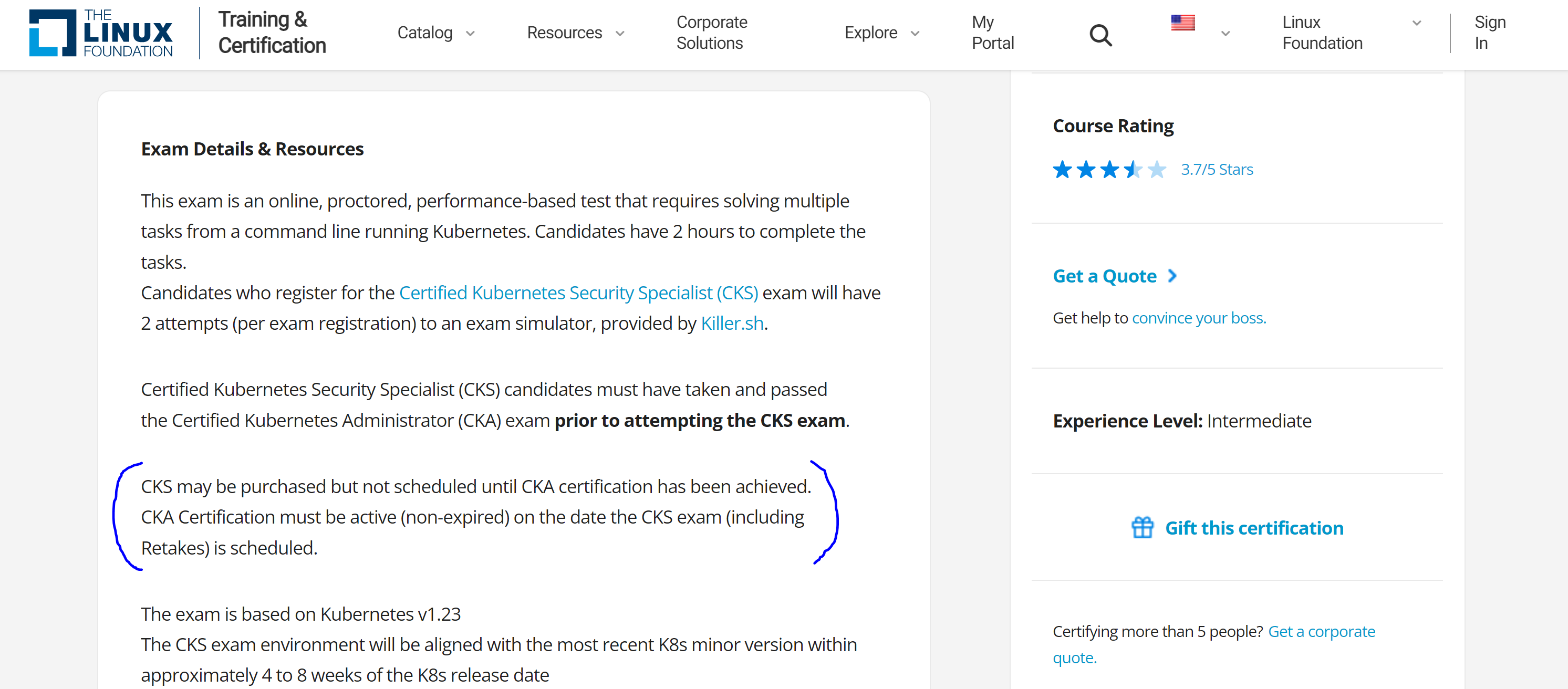
위 CKS 자격 시험에서도 'CKA Certification must be active (non-expired) on the date the CKS exam (including Retakes) is scheduled.' 문구를 확인할 수 있다.
CNCF 자격증 인증 페이지(https://training.linuxfoundation.org/certification/verify/)에 접속하여 예전 자격증 Certificate ID number 를 입력해보니 유효기간이 만료되었다고 나온다.
| 만료된 자격 상태 | CKA 취득 후 확인한 자격 상태 |
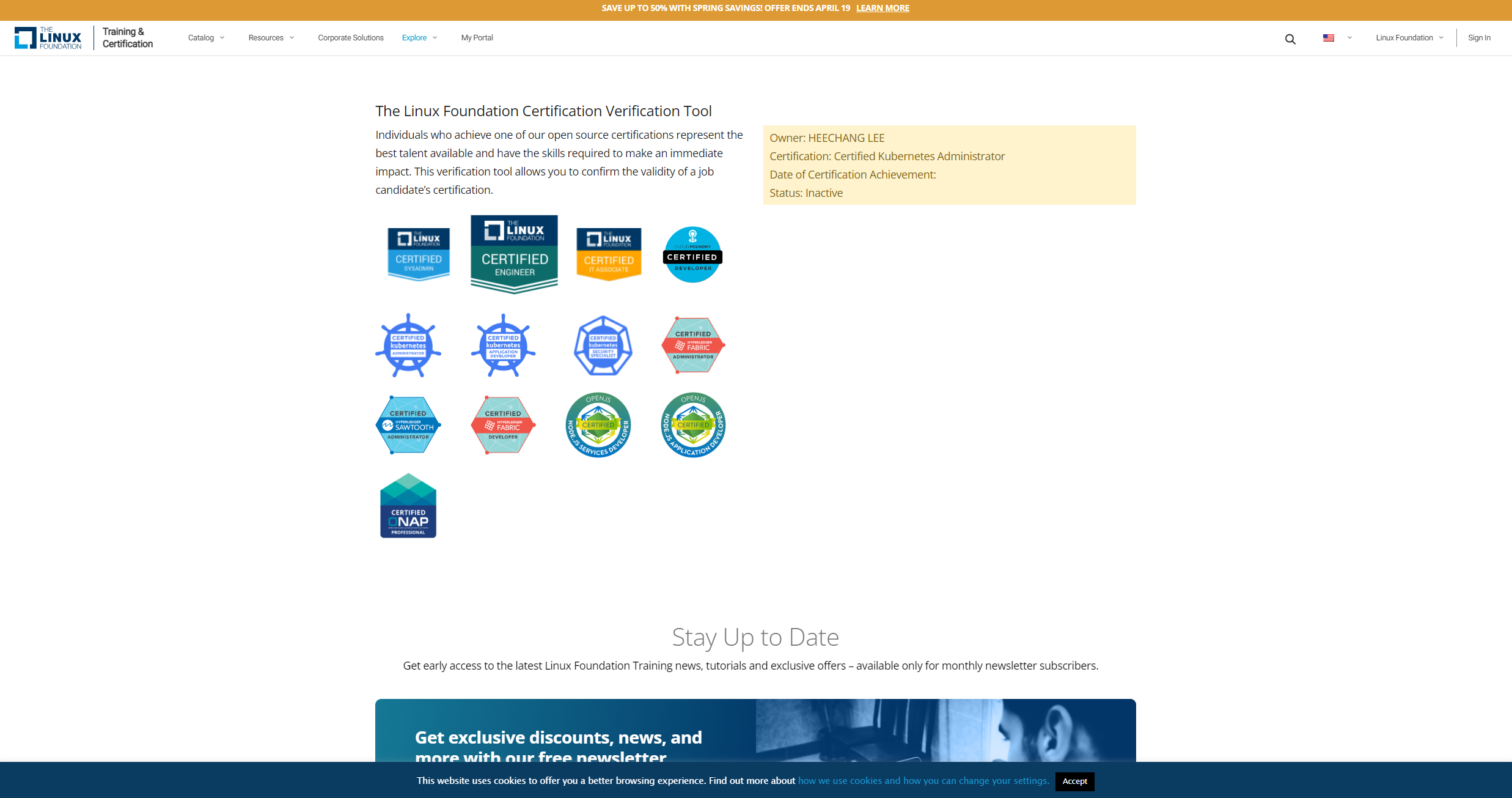 |
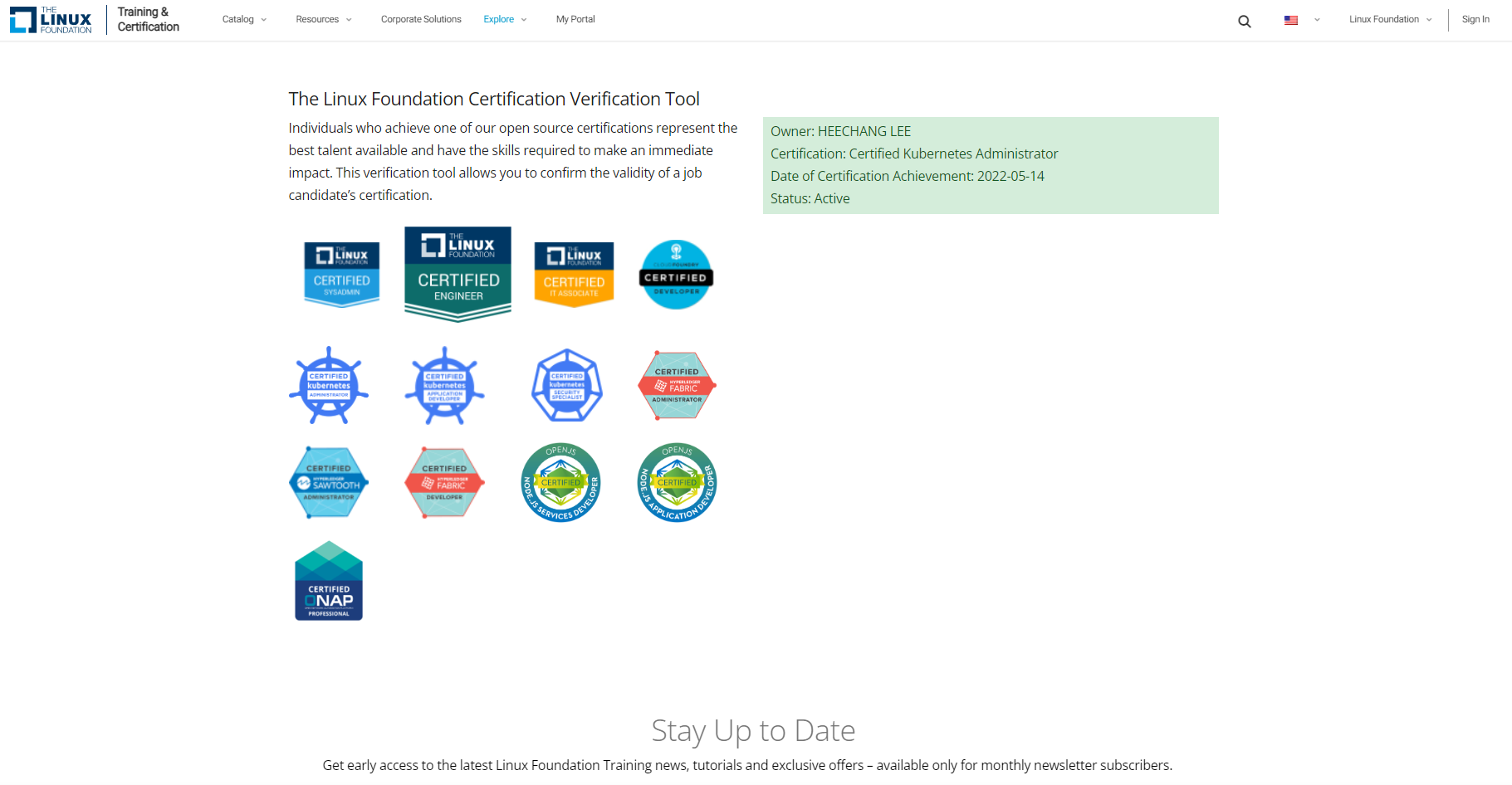 |
새로 CKA를 신청하기 위하여 바우처를 구매했다.
시험 신청 및 응시 과정은 크게 다음과 같이 구성된다.
- 바우처 구매
- 시험 신청
- 시험 환경 준비
- 시험 응시
- 결과 확인
1. 바우처 구매

CKA 시험 관련 페이지는 아래와 같다.
- 회원 가입 페이지 : https://www.linuxfoundation.org/
- 시험 신청 페이지 : https://training.linuxfoundation.org/certification/certified-kubernetes-administrator-cka/
- 자격 인증 페이지 : https://training.linuxfoundation.org/certification/verify/
CNCF 시험의 경우 바우처를 구매하는 방식으로 진행이 된다. 이게 조금 특이한 부분인데, 그동안 봐 왔던 다른 시험들의 경우 대체로 시험 일정을 정한 후에 마지막 단계에서 결제를 진행하게 된다. 그런데 CNCF 시험의 경우 일단 시험을 신청을 하기 전에 첫 화면에서 신용카드 정보를 입력하면 그대로 바로 결제가 진행이 되고 바우처가 구매된다. 이 바우처로 다시 사용자가 일정 기간 내에 시험을 신청하게 되는 방식이다. 기타 행사 등으로 바우처를 제공 받거나 하는 경우를 생각하면 분리(module..? layer..?)가 잘 된 케이스로도 생각해 볼 수 있을 것 같다.
2. 시험 신청
신청 페이지에서 시험을 볼 시간을 정할 수 있다. 이 페이지에서 시간이 조금 오래 걸리기도 하는데, 너무 오래 걸리는 경우 웹페이지를 종료하고 다시 수행하는게 좋다.
3. 시험 환경 준비
시험 환경은 크게 'PC 세팅' 과 '실제 시험을 보는 공간 준비(주변 세팅)' 로 나눌 수 있다. 열심히 시험 준비를 했는데 이런 부분에서 당황하게 되면 실제 시험에도 영향을 줄 수 있으므로 미리 준비를 해두자.
PC 세팅의 경우, 상술한 EXAM 페이지의 [Check System Requirements] 항목에서 진행할 수 있다. Chrome 이나 Vivaldi 브라우저를 추천하며 2개 브라우저 각각 시험 진행을 위한 추가 플러그인을 설치하도록 안내하고 있으니 반드시 설치를 미리 해두도록 한다.
주변 세팅의 경우, 감독관이 먼저 1)시험을 보는 공간(방or 집)에 아무도 없는지를 확인한다. 2) 그 다음 '내 시험 환경' 을 확인할 수 있도록 웹캠 등을 움직여보라고 하면서 여러가지를 확인한다. 책상에서 볼 경우 책상 4면을 모두 비추게 하고, 책상 밑이나 천장도 볼 수 있게 확인해 달라고 한다. 내 경우에는 플레이스테이션을 책상 위에 두고 있었는데, 그런 전자기기나 헤드셋까지 모두 책상에서 보이지 않게 해달라고 하고 다시 웹캠을 돌려서 재 확인을 반복한다. 컴퓨터 오른쪽에 위치한 피아노의 악보까지도 모두 치우게 했었다.
3) 그 뒤에 OS를 물어본 후에 해당 OS 의 프로세스를 확인한다. 내 경우는 Windows 10 을 사용하고 있었고, 감독관이 '작업 관리자(Task Manager)' 를 열어 브라우저 외에 다른 프로세스가 있는지를 확인하였다. 감독관과의 live chat을 수행하는 웹 페이지 하나를 제외하고 모든 프로그램을 종료하도록 한다.
이러한 주변 세팅의 확인이 길게는 20분 가까이 걸리기도 한다. 이 시간은 시험 시간에 포함되지 않으므로 걱정하지 않아도 된다.
4. 시험 응시
시험을 시작하게 되면, 감독관이 중간에 임의로 3번 이상 '체크' 를 할 수 있다고 말해준다. 실제 시험을 수행하다 보면 채팅 창이 활성화 되면서 '양 손을 들어서 웹캠에 볼 수 있게 해달라고 한다' 그냥 말없이 양 손을 들어주고 확인을 받은 후에 시험을 계속 응시하면 된다. 약 15분 전에 감독관이 시간을 메신저로 말해주는데, 모든 문제를 다 푼 경우 안내 받은 대로 시험 종료 요청을 하면 감독관이 요청을 완료하게 종료 안내를 해주며 시험이 종료 된다.
5. 결과 확인
시험 결과는 24시간 내에 메일로 발송이 된다고 안내를 받는다. 지난 번 시험에도 정확히 24시간 뒤에 메일로 온 걸 보면 프로그램 적으로 24h 뒤에 발송이 되는 것 같다. 메일로 발송이 되지 않을 경우 CNCF portal 에 접속하여 시험 정보에 대해 개별 요청을 하면 된다고 안내 받는다.
후기) 예전에 시험을 봤을 때와 비교하여 상대적으로 어려웠다고 느꼈다. 초기 kubernetes 에 비해 ingressclass 등 새로 추가된 오브젝트나 설정으로 인해, 범위가 생각보다 더 넓어졌다.
1. kubectl run 명령어에 익숙해진다.
시험 시간이 3시간에서 2시간으로 줄어 들었다. 15개 이상의 문제가 나오는데, 2개 이상의 kubernetes object를 만드는경우에 pvc, deployment 등의 여러 오브젝트의 template 파일을 kubernetes docs 에서 하나씩 가져와서 시험 환경에서 제공하는 메모장에 복사하고 붙여넣는 과정에서 다소 시간이 소요된다. kubernetes run 명령으로 기본적인 object를 생성하는 방법에 익숙해지도록 한다. Docs 에서 샘플 페이지를 미리 북마크 해두는 것도 좋은 방법이다.
2. Kubernetes docs 페이지를 활용하자.
시험은 오픈북 형식으로 진행되서 시험을 진행하는 동안에도 브라우저에서 하나의 탭을 더 열어서 시험과 관련된 자료를 검색할 수 있다. 다만 모든 페이지를 다 이용할 수 있는 게 아니므로 사전에 '이용 가능한 페이지'와 '이용하면 안되는 페이지'를 확인하자. 시험을 볼 때에도 감독관이 한 번 더 안내해준다. 주로 'Kubernetes 공식 페이지' 를 사용하게 되는 경우가 많은데, 공식 페이지도 자주 사용해보지 않으면 막상 시험을 볼 때 당황하기 쉽다. 예상 문제를 풀 때 공식 페이지를 이용하며 문제를 푸는 과정을 미리 진행해 보는 것이 좋다.
3. Killer.sh 을 반드시 풀어본다.
CKA 시험을 신청하면 시험을 연습할 수 있는 simulator 페이지를 제공한다. 동일한 내용을 갖는 2개의 시뮬레이터를 이용할 수 있으며 각 시뮬레이터에 접속하여 실제 시험과 동일한 환경으로 연습 문제를 풀어볼 수 있다. 연습 문제의 시간이 모두 지나도 시험 문제와 풀이본을 모두 확인할 수 있는데 실제 시험과 난이도는 조금 다를 수 있으나 시험 환경 등에 익숙해지기 위해서라도 반드시 풀고 답을 확인해보도록 한다.
4. 시간 분배
배점이 높은 문제와 낮은 문제의 난이도 차이가 큰 편이다. 초반에 (주로 지문이 긴) 배점이 높은 문제가 나올 경우 너무 많은 시간을 쓰지 말고 낮은 문제의 난이도부터 먼저 풀도록 한다. 전체 문제 중 고 배점 문제의 비중이 30%가 조금 넘으므로, 저 배점 문제를 모두 풀고 난 뒤에 고 배점 문제를 풀어도 커트라인인 66점 이상의 점수를 얻기 쉽다.

'소프트웨어 아키텍처 > Kubernetes' 카테고리의 다른 글
| Kubernetes API Version / Groups (0) | 2022.07.12 |
|---|---|
| KubeConfig 파일 확인하기 (0) | 2022.07.11 |
| [Kubernetes] 1-21. static pod, service 생성 (0) | 2022.05.11 |
| [Kubernetes] 1-20. 클러스터 업그레이드 및 클러스터 조인 (0) | 2022.05.11 |
| [Kubernetes] 1-19. Secret 생성 후 파드에 마운트 하기 (0) | 2022.05.10 |




댓글